笔记本内存条空间不足怎么办?如何增加笔记本的内存容量?
- 家电维修
- 2025-03-22
- 10
- 更新:2025-03-17 12:54:35
在日常使用笔记本电脑时,我们经常会遇到种种性能瓶颈,其中内存不足是非常常见的一类问题。这不仅影响我们的工作和娱乐体验,还可能导致系统运行缓慢甚至死机。那么当笔记本内存空间不足时,我们应该怎么办呢?本文将为你详细解答如何检查和增加笔记本的内存容量。
检查当前内存使用情况
在采取任何措施之前,首先需要了解当前笔记本内存的使用状况。你可以通过以下步骤进行检查:
1.右键点击任务栏,选择“任务管理器”。
2.在任务管理器中,点击“性能”标签,选择“内存”。
3.在这里,你可以看到当前的内存使用量以及可用内存等信息。
如果可用内存经常处于较低水平或者经常出现内存占用高达90%以上的情况,那么增加内存容量就显得尤为重要了。
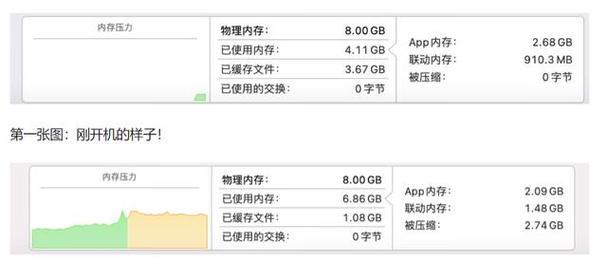
理解内存升级的可能性
并不是所有的笔记本型号都支持内存升级。在升级前,需要先确认你的笔记本是否支持对内存进行升级。一般来说,大多数现代笔记本都至少提供一个内存插槽,并且是可升级的。对于一些较旧的型号或者高度集成的超薄笔记本,可能就不容易升级内存了。你可以通过以下途径来确认:
查阅笔记本的用户手册。
访问笔记本制造商官网的技术支持板块查看你的型号规格。
使用第三方硬件检测工具(如CPUZ)来查看内存插槽的状态。
如果确定你的笔记本可以升级内存,那么我们接着来看如何选择合适的内存条来升级。

选择合适的内存条
购买内存条时需要注意以下几点:
兼容性:确保你购买的内存条与笔记本型号兼容。内存类型(如DDR3、DDR4)、频率、容量和接口需要匹配。
品牌和质量:选择知名品牌的产品,如金士顿、海盗船、三星等,以确保质量和稳定性。
容量和频率:根据具体情况,你可以选择更大容量的内存条来增加内存容量。同时,尽量选择与现有内存频率相匹配的产品以避免降频使用。
购买之后,接下来是实际的内存升级过程。
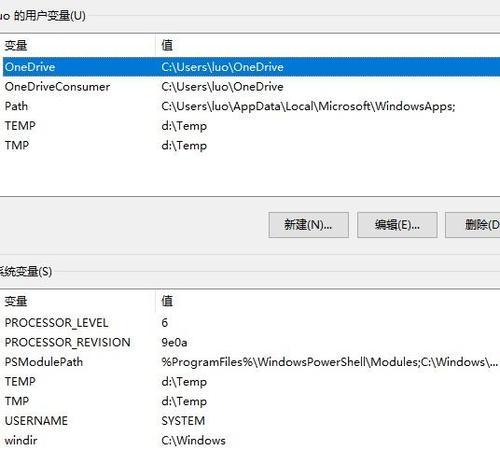
如何手动升级笔记本内存
升级内存的步骤虽然简单,但需要谨慎操作:
1.关闭笔记本电脑并拔掉电源适配器。
2.找到笔记本背面的内存仓盖,用螺丝刀拧开固定螺丝。
3.轻轻推开内存仓盖,取出旧内存条。
4.将新内存条对准插槽,以45度角插入,然后均匀用力将内存条压入插槽,直到听到“咔哒”一声,表示卡槽已锁定。
5.重新盖上仓盖并拧紧螺丝,恢复电源适配器供电,开机检测新内存是否被正确识别。
额外提示:如何管理内存使用
内存升级是提升系统性能的一种有效手段,但在升级之余,我们还可以通过一些软件方法来管理内存使用:
关闭不必要的启动程序:在任务管理器中查看并禁用不必要的启动项,减少内存占用。
增加虚拟内存:适当增加虚拟内存可以弥补物理内存不足,但请注意,虚拟内存的速度远不及物理内存。
定期清理程序和垃圾文件:使用系统自带的磁盘清理工具或第三方管理软件,清理无用文件,减少内存负担。
使用内存管理软件:安装一些专业的内存优化软件,它们能帮助你更好地管理内存资源。
当笔记本内存空间不足时,首先应检查当前内存使用情况,确认是否有必要进行升级。如果笔记本支持内存升级,那么选择合适的内存条并根据步骤进行安装。在升级内存后,系统性能可以得到明显提升。
记住,升级前请详细查明你的笔记本型号以及内存升级的具体操作,以确保安全和升级的成功。同时,合理管理内存并使用优化软件也能有效提升笔记本的运行效率。希望这些信息能帮到你,使你的笔记本电脑以最佳状态运行。
下一篇:联想笔记本拯救者性能如何?











